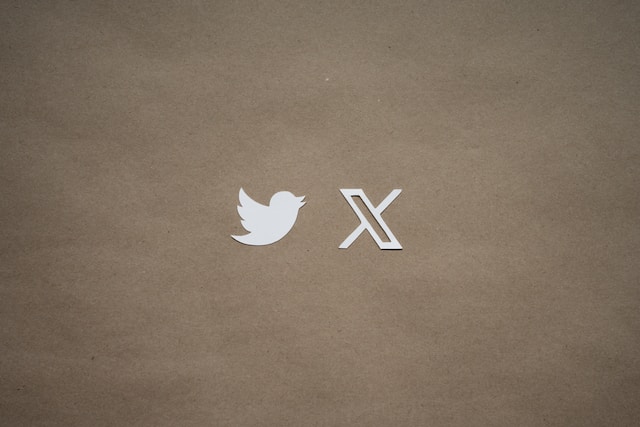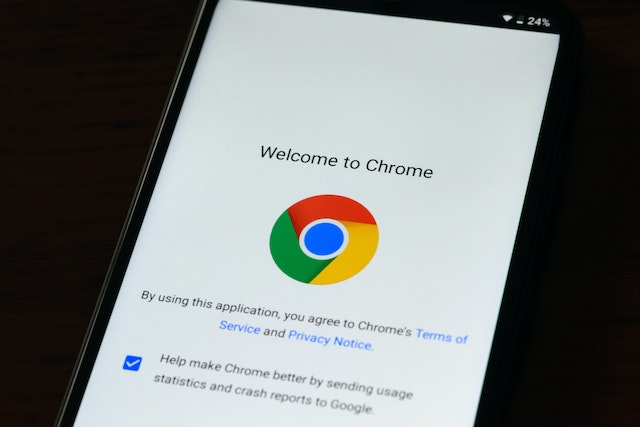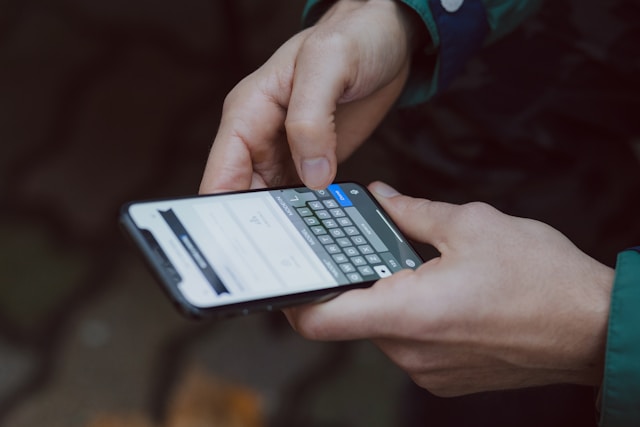Twitterは、ブランドがターゲットオーディエンスにリーチするための効果的な方法の一つである。長年にわたり、このプラットフォームは、人々がウェブサイトを通じてブランドを発見することを可能にしてきた。ブランドがウェブサイトにツイッターのフィードを掲載することで、訪問者は彼らのツイート活動を把握することができる。また、ウェブサイト訪問者とのエンゲージメントも高まった。しかし、これらはTwitterの埋め込みなしでは不可能です。
ブランドが顧客に信頼を築き、その信頼性を証明したいのであれば、ウェブサイトだけでは十分ではない。ほとんどの顧客は、ブランドとのよりパーソナルなインタラクティブ体験を望んでいる。これを達成する唯一の方法は、ウェブサイトの訪問者をツイッターのフォロワーに変えることだ。そのためには、ウェブサイトにツイッターの投稿を埋め込むことが不可欠となる。しかし、どうすればそれを実現できるのだろうか?では、それを見てみよう。

目次
何があるのか ツイッターの埋め込み?埋め込みフィードの定義と種類
Twitter Embedとは、Twitterのコンテンツを他のウェブサイトやページに埋め込むことです。ツイート、動画、画像、ハッシュタグ、リプライ、リツイートなど、Twitterフィード上のあらゆるものを埋め込むことができます。Twitterのコンテンツを埋め込むには、埋め込みコードを生成する必要があります。次に、このコードを他のウェブサイトのHTMLエディタに貼り付けます。
コンテンツを埋め込むと、そのコンテンツがウェブサイトのページに公開されます。Twitterフィードも同様ですが、異なるフィードやボタンを埋め込むことができます。ひとつはツイートフィードの埋め込みで、ウェブサイト上にひとつのツイートを表示します。もう一つは、プロフィールタイムラインフィードの埋め込みで、1つのTwitterアカウントのツイートをウェブサイトに表示します。
これには、Twitterプロフィールのメンションボタンやフォローボタンが含まれます。3つ目は、Twitterのリストフィードをそのままウェブサイトに埋め込む方法です。このプロセスでは、選択したリストに関連するすべての投稿が表示されます。ハンドルフィードの埋め込みでは、Twitterのプロフィールをウェブサイトに埋め込むことができます。このタイプでは、ハンドルネームだけで任意のプロフィールを埋め込むことができます。
ハンドルを埋め込むと、メンション、フォロー、ハッシュタグボタンを追加することができます。最後のタイプのフィード埋め込みでは、ウェブサイトにハッシュタグボタンを追加します。訪問者はこのボタンをクリックすると、ハッシュタグを含むツイート草稿にリダイレクトされます。以上が、Twitterのフィードをウェブサイトに埋め込む方法です。しかし、そのためには埋め込みコードを生成する必要があります。でも、どうやってやるの?
生成方法 ツイッター埋め込みコード
埋め込みコードは、ウェブサイト開発ツールに配置されたコードのブロックです。この処理により、Webサイトのページにビジュアルコンテンツが表示されます。Twitterの埋め込みコードは、Twitterアカウントのコンテンツをウェブサイトに統合するために不可欠です。このプラットフォームは、ユーザーがウェブサイトのコードを公開できるように、埋め込みコードジェネレーターを提供しています。
また、このジェネレーターでは、コードを公開する前にユーザーがコードをカスタマイズすることもできる。ユーザーは、埋め込みたい投稿のURLを挿入するだけでよい。そして、システムがコードを生成するのを待つ。ユーザーは、このコードを使って自分のウェブサイトにTwitterの投稿を埋め込むことができる。これで、コードの生成方法と使用場所が理解できたはずだ。では、コードを効果的に使うための手順を探ってみよう。
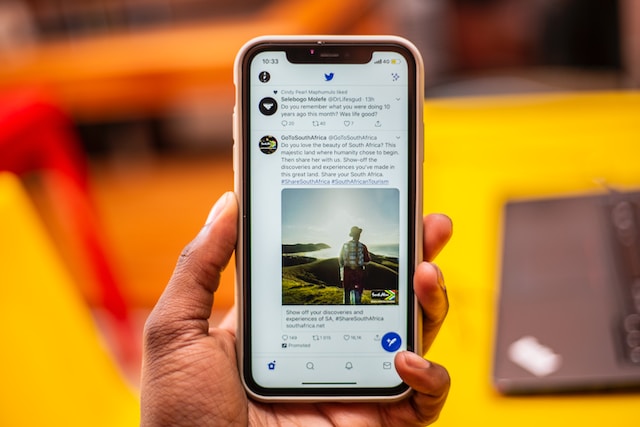
方法 ウェブサイトにTwitterフィードを埋め込む:投稿を表示するさまざまな方法
ウェブサイトにフィードを埋め込むのは簡単な作業です。Twitterの埋め込みツールを使えば簡単に実現できます。また、ウェブサイトをホスティングしている会社やサードパーティのツールのプラグインや統合を使うこともできます。これらの作業は大変に思えるかもしれませんが、心配はいりません。すぐにTwitterフィードをウェブサイトに埋め込む方法を完全に理解できるでしょう。
埋め込み方法 Twitterフィードを埋め込む無料ツールを使う
Twitterの無料ツールは、効果的な埋め込み方法の一つです。この方法は、料金なしで何でも埋め込むことができる簡単なプロセスです。それでは早速、Twitter埋め込みツールでフィードを埋め込む手順を分析してみましょう。
これは6つのステップで達成可能だ:
- 埋め込みツールのページにアクセスします。そして、空のフォームに以下のいずれかを記入する:
- プロフィール、リスト、ツイートなどのTwitterコンテンツのURLリンク。
- あなたのハンドルネーム(例:@BeautifulFace
- ハッシュタグ(例:#BeautifulFace
- フォームに記入後、矢印をクリックしてください。
- 表示オプションを選択します。以下は表示オプションです:
- 埋め込みタイムラインは、従来のTwitterタイムラインと同様に、1つのツイートまたはツイートのリストを表示します。
- Twitterボタンは、ウェブサイトの訪問者がウェブサイトを離れることなく、Twitter上で交流できるようにするものです。ボタンの種類には、フォローボタン、メンションボタン、ハッシュタグボタンがあります。
- 次に、フィードをカスタマイズしたい場合は、「カスタマイズオプションを設定」を選択します。
- コードをコピー」をクリックすると、生成された埋め込みコードが表示されます。
- あなたのウェブサイトのお好きな場所にコードを貼り付けてください。
これで、無料ツールを使ってTwitterフィードを埋め込む作業は完了です。この方法の大きな利点は、ウェブサイトの表示速度を落とさないことです。それでは、Twitterフィードを埋め込む他の方法を分析してみましょう。
どうすれば Twitterを埋め込むWordPressでコンテンツを埋め込む
WordPressは人気のあるウェブサイトエディタツールです。このツールには、フィードやその他のツイッターコンテンツを簡単に表示できるプラグインが多数用意されている。また、Juicerのような他のプラグインをインストールしてみることもできる。プラグインをインストールすれば、どんなHTMLコードでも簡単に埋め込むことができます。WordPressは、ページや投稿にフィードを貼り付けると自動的に調整します。これは、TwitterをoEmbed機能として利用できるためです。このツールを使ってTwitterコンテンツを埋め込むのは簡単だ。
これは6つのステップで達成可能だ:
- 先ほどの手順でフィードを公開し、埋め込みコードをコピーします。
- WordPressウェブサイトのエディタに移動し、新規または既存のページ/記事を開きます。
- テキストエディタタブをクリックする。
- フィードを表示したい場所にコードを貼り付けます。
- 変更を保存し、ウェブサイトのページまたは投稿を公開します。
- ウェブサイトをプレビューして、アクションが成功したことを確認する。
これだけで、あなたのウェブサイトにフィードを表示することができます。これで、訪問者はあなたのつぶやきを見たり、ボタンオプションを使ってあなたのTwitterアカウントとやりとりすることができます。それでも、ソーシャルメディアのコンテンツを埋め込むための最後の効果的な方法があります。
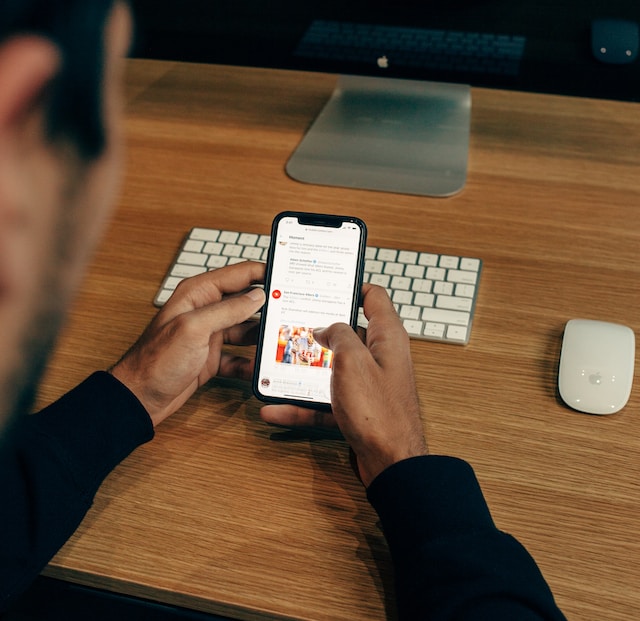
埋め込み方法 ツイッターを埋め込むサードパーティツールを使ったコンテンツ
ソーシャルメディアコンテンツを埋め込むことの素晴らしい点は、それを簡単にするサードパーティツールがあることです。これらのツールは、ユーザー生成コンテンツ(UGC)を簡単にウェブサイトに取り込むことができます。さらに、これらのツールは、より広範なカスタマイズと統合オプションを提供します。これらのツールは、ビジュアルコンテンツを表示するのに最適です。
TaggBoxは、ハッシュタグ、ハンドルネーム、アカウントプロフィール付きのTwitterフィードを公開できるツールの一つである。しかし、このツールはテスト用に機能を絞った無料版しか提供していない。全機能を利用するには、月額利用料39ドルを支払う必要がある。その後、あなたは自由にTwitterのコンテンツを埋め込むためにツールを使用することができます。
これは12の簡単なステップでできる:
- Taggboxのアカウントを作成する。
- ダッシュボードに移動し、"Add Social Feeds "をクリックする。様々なソーシャルプラットフォームの名前を含むポップアップリストが表示されます。
- リストからTwitterを探し、選択する。
- 次に、お好みの接続タイプを選択します。Mention、Handle、Hashtag、List、Favorites、Advancedのいずれかを選択します。
- Twitterのログイン情報を入力して、ツールがフィードを取得できるようにします。
- ツールは接続を作成し、あなたのキュレーションしたフィードをエディターページに表示します。
- フィードをカスタマイズするには、デザインボタンをクリックしてください。
- モデレーションパネルボタンをクリックして、不要なコンテンツをフィルタリングします。
- 埋め込みコードを生成するには、公開ボタンをクリックしてください。左下にあります。
- オプションのリストからウェブサイト構築プラットフォームを選択します。
- ウィジェットの幅と高さを調整し、作成した埋め込みコードをコピーします。
- ウェブサイトビルダーにアクセスし、フィードを表示したい場所にコードを貼り付けます。
以上、フィードをウェブサイトに埋め込む方法でした。どのように表示されるかは、プレビューで確認できます。訪問者も同じように見るので、ページ上の位置を把握しておく必要があります。

Twitterに動画を埋め込む方法:ツイートに前の動画を追加する方法
動画は、あらゆるソーシャル・プラットフォームでエンゲージメントを高める最も強力なビジュアル・ツールの1つです。投稿された動画をクリックする人は多い。時には、オーディエンスにもう一度見てもらいたい重要な動画を投稿することもあるでしょう。また、自分が気に入った動画を見て、それを視聴者に見てもらいたいと思うこともあるでしょう。
どちらの方法でも、元のツイートをリツイートすることなく、Twitterの動画を埋め込むことができます。このため、Twitterに動画を埋め込む方法を詳しく説明します。
ステップ Twitterを埋め込むデスクトップに動画を埋め込む
ディスプレイが広いので、デスクトップでアカウントにアクセスすることを好む人もいる。Twitterの同様の機能をどのデバイスでも実行できることは、もはや周知の事実だ。したがって、Twitterの動画を埋め込むのは簡単なはずです。最初のステップでは、デスクトップのウェブブラウザからアカウントにログインする必要があります。そして、そこからプロセスを完了することができます。
これは8つのステップでできる:
- 目的のビデオに移動し、それをクリックして開きます。
- ビデオの下の右隅にある共有アイコンをクリックしてください。
- いくつかの選択肢の中から「Copy Link To Tweet」を選択する。
- 新しいツイートを作成するには、ツイートの下書きを開きます。画面左下にあります。
- ツイートに入れたいテキストを書く。
- Ctrl +Vでリンクを貼り付ける。
- リンクの"? "以降のテキストをすべて削除する。そして、リンクの最後に"/video/1 "と入力する。
- ツイートボタンを選択します。
動画は自動的に新しいツイートに埋め込まれ、前のテキストはすべて削除されます。ただし、ツイートの下には作者のリンクが表示されます。視聴者はこのリンクをクリックして、元の作者のアカウントを見ることができます。以上の手順で、Twitterの動画を複数回埋め込むことができます。
ステップ Twitterを埋め込むiPhoneに動画を埋め込む
モバイル機器もまた、埋め込みプロセスを簡単にします。しかし、それを実現するための手順は、携帯電話の種類によって異なります。したがって、このガイドは、iPhoneを使用している人々にとって不可欠です。ありがたいことに、それは簡単なプロセスです。
そのためには、6つの簡単なステップを踏む:
- iPhoneでTwitterモバイルアプリを起動し、アカウントにログインします。
- ツイートに埋め込みたい動画にアクセスしてください。
- ポップアップメニューが表示されるまでビデオを長押しする。
- メニューからツイート動画オプションを選択します。この操作により、新しい下書きツイートタブにリダイレクトされます。
- ビデオのリンクがページに表示されるので、テキストを追加することができます。
- 画面右上のツイートボタンを押す。
ツイートへの動画の埋め込みが完了し、動画の下に元の作者のユーザー名が表示されます。このようにTwitterの動画を埋め込むと、あなたのタイムラインにあなたのツイートとして表示されます。埋め込みを証明するのは、ツイートの下に表示される元の作者の名前だけです。
ステップ ツイッターを埋め込むAndroid携帯に動画を埋め込む
Android携帯での動画の埋め込みは、デスクトップと似ています。唯一の違いは画面表示です。詳細は抜きにして、それを実現する手順を確認してみましょう。
これは8つの簡単なステップでできる:
- Android携帯でTwitterモバイルアプリを起動し、アカウントにログインします。
- 埋め込みたいビデオにアクセスする。
- ビデオの下にある共有アイコンをタップします。
- 表示されるメニューから「Copy Link to Tweet」を選択する。
- 次に、モバイル画面の右下にある新規ツイート作成アイコンをタップします。
- 新しいテキストを書くか、ビデオのリンクを貼り付けてください。お望みなら両方できます。
- リンクの"? "以降のテキストをすべて削除し、この部分に"/video/1 "と入力する。
- ツイートボタンをタップすると、タイムラインに公開されます。
あなたの視聴者は、タイムライン上で動画と元の作者の名前を見ることができます。上記の方法はすべて、Twitterの動画をタイムラインに埋め込むことができます。しかし、YouTubeの動画にも同じことをしたい場合はどうすればいいでしょうか?

YouTubeの動画をTwitterに埋め込む方法
YouTubeは最高の動画があることで有名だ。だから、そこから好きな動画やツイートに入れたい動画を見るのは普通のことだ。そのため、ツイッターにユーチューブの動画を埋め込むにはどうすればいいのかと悩むこともあるでしょう。心配する必要はありません。やり方はいたって簡単です。
それは6つのステップで達成可能だ:
- 対象のYouTube動画に移動します。
- ビデオの下にあるシェアボタンを押してください。
- コピーボタンをクリックまたはタップして、ビデオリンクをコピーします。
- Twitterアカウントにアクセスし、新しいツイート作成タブを開く。
- コピーしたリンクを貼り付け、任意のテキストを含める。
- ツイートを投稿して、ツイートに動画を埋め込む。
これで自動的にYouTubeの動画がツイートに追加されます。同じ手順で、他のソーシャルプラットフォームの動画もツイートに追加できます。Twitterのコンテンツを埋め込むのは楽しいですが、タイムライン上にネガティブなものがないようにすることが重要です。ウェブサイトの訪問者を動揺させたくないからです。同時に、意図せずにそのようなツイートを自分のアカウントに投稿してしまう可能性もあります。そのようなツイートが存在するかどうかを確認するために、Twitterのアーカイブを要求することができます。そのため、TweetDeleteでは、複数のツイートをフィルタリングして削除するための、ユーザーフレンドリーで非常に効率的なウェブベースのアプリケーションを作成しました。このアプリケーションは、ツイートやアーカイブを簡単にロード、インポート、削除するのに役立ちます。TweetDeleteウェブツールは、あなたのTwitterタイムラインに宣伝コンテンツを拡散することなく動作します。今すぐTwitterタイムラインのフィルタリングとクリーニングを始めましょう!